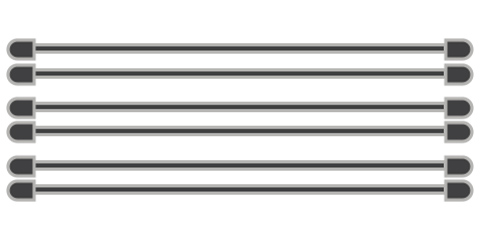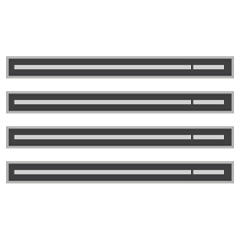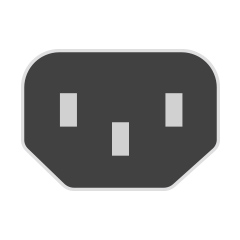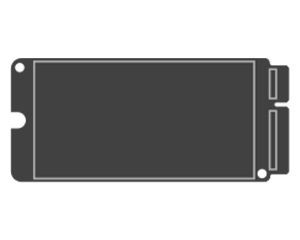安裝和更換 Mac Pro(2019 年)的零件
瞭解多種 Mac Pro 可以更換和升級的不同零件。
你可以拆卸和安裝 Mac Pro 的許多零件。收到 Apple 寄送的更換零件後,請按照步驟將原始零件送回 Apple。
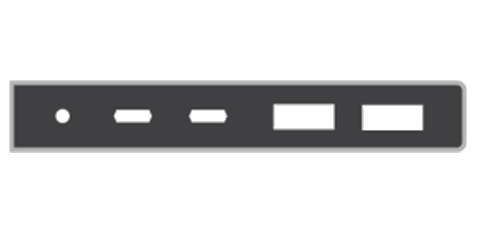
Apple I/O 卡
Apple I/O 卡會預先安裝在插槽 8 上,並具備兩個 Thunderbolt 3 埠、兩個 USB-A 埠,以及一個 3.5 公釐耳機插孔。瞭解如何更換 Apple I/O 卡。
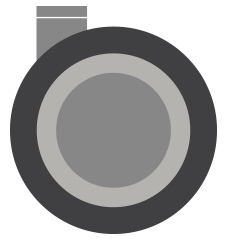
腳座和滾輪
Mac Pro 隨附腳座或滾輪。如果要更換 Mac Pro 隨附的配件,你可以訂購 Apple Mac Pro 腳座套件或 Apple Mac Pro 輪組套件,然後在 Mac Pro 上分別安裝套件。
將零件送回 Apple
若你向 Apple 訂購更換零件,請按照下列步驟寄回原始零件:
使用原始零件原本的包裝來重新包裝零件。
用膠帶封好包裝盒。
撕掉事先貼在包裝盒最上方的標籤(此為你的副本)。請確保運送箱上仍附有退回運送標籤。
查看退回運送標籤上的快遞公司名稱。
前往快遞公司的網站,安排取件時間或尋找送件地點。
向快遞公司索取收據。
幾天後,查看 Apple 是否已收到故障零件。
如果因為包裝未妥善密封,或交給快遞公司時包裝不良,而導致在運送期間有任何損壞,Apple 概不負責。
發佈日期: